Оглавление
Когда ноутбук подключается к розетке, загорается светодиодный индикатор, раздаётся звук и экран становится ярче. По крайней мере, так должно быть.
Иногда при подключении ноутбука к розетке, особенно если батарея разряжена почти до нуля, ничего не происходит. Индикатор не загорается, экран не становится ярче, иконка подзарядки в углу не появляется. В чём причина?
Между розеткой и компьютером существует несколько компонентов, которые способны выйти из строя. Некоторые из них можно починить самостоятельно при помощи программных исправлений или новой батареи. Другие проблемы требуют отдать устройство в ремонт или полностью заменить его.
Знание причин неполадок может сберечь вам нервы и деньги.
Подключено ли устройство к розетке?
Нужно убедиться, что ноутбук на самом деле подключён к розетке. Никакие программные исправления и ремонт аппаратных компонентов не смогут по волшебству начать заряжать ноутбук, если на него не подаётся питание. В первую очередь убедитесь, что адаптер для подзарядки и ноутбук прочно соединены.
Проверьте адаптер и убедитесь, что съёмный кабель вставлен в него. Затем посмотрите, что батарея правильно располагается в своём отсеке и нет проблем с контактами аккумулятора и ноутбука.
Наконец, убедитесь в отсутствии других проблем с ноутбуком. Попробуйте подключить адаптер в другую розетку. Если используется удлинитель или сетевой фильтр, включите адаптер напрямую в розетку.
Если ноутбук не заряжается и после этого, становится понятно, что это происходит не по вине пользователя. Имеет место какая-то аппаратная проблема и нужно узнать, какая именно. Для начала нужно исключить самые простые варианты.
Неполадки с батареей
Нужно проверить целостность батареи. Если она съёмная, достаньте её и удерживайте кнопку питания примерно 15 секунд, чтобы сбросить остатки тока из устройства. Дальше, не вставляя батарею обратно, подключите ноутбук к розетке и включите его.
Если всё работает как положено, с адаптером питания проблем нет и виновата батарея.
Впрочем, вы можете попробовать установить её на место и включить ноутбук. Возможно, она была установлена неправильно.
Если ноутбук не обладает видимым отсеком для батареи внизу, она может быть встроена в корпус. Например, как в большинстве моделей Mac. Этот отсек нужно открыть самому или отдать ноутбук в ремонт.
Убедитесь, что используете правильный порт USB-C
USB-C является популярным кроссплатформенным стандартом для подключения периферийных устройств, передачи данных и зарядки батареи. Этот стандарт позволяет создавать более тонкие устройства, но он же может приводить к путанице. Некоторые производители используют USB-C только для передачи данных, но не для подзарядки.
Например, Huawei MateBook X Pro обладает двумя разъёмами USB-C. Один может применяться для подзарядки или передачи данных, другой только для передачи данных. Если ноутбук не заряжается, убедитесь, что вы используете правильный порт USB-C. Вы должны увидеть небольшую иконку сбоку, которая обозначает возможность подзарядки.
Достаточно ли мощности зарядного устройства?
Если ваш адаптер для зарядки подходит к разъёму на ноутбуке, это не означает, что он предназначается для него. Быть может, мощности адаптера не хватает. Такое может происходить с подзарядкой любого типа, но особенно это относится к USB-C. Вы можете подключить любой адаптер USB PD, но у некоторых может не хватать напряжения для подзарядки.
Проверьте мощность зарядного устройства из комплекта поставки ноутбука. Если она составляет 45 Вт, нужно заряжать именно таким адаптером или мощнее. Если мощность будет ниже необходимой, ноутбук может разряжаться, когда вы заряжаете его и одновременно используете, или как минимум оставаться на одном уровне.
Если вы собираетесь использовать зарядное устройство USB-C стороннего производителя, есть сертифицированные модели USB-IF.
Для ноутбуков без подзарядки USB-C рекомендуется использовать адаптер из комплекта поставки. Дешёвые адаптеры от неизвестных брендов могут быть опасными.
Повреждения и замыкания
Проверьте шнур по всей длине, сгибая и разгибая его в поисках неисправностей и разрывов. Проверьте концы на наличие сломанных контактов. Ищите на кабеле места, которые могли быть повреждены пылесосом, стулом, домашними животными и т.д.
А также проверьте сам адаптер. Ищите изменения его цвета, изогнутые или расширенные участки. Если пахнет горелым пластиком, дело может быть в этом. В таком случае адаптер потребуется заменить. Свяжитесь с производителем для получения нового экземпляра по гарантии или ищите такой же в продаже.
Проверка разъёмов
Когда вы подключаете адаптер к разъёму, он должен сидеть там плотно. Если внутри разъёма есть пыль и грязь, подключение может быть недостаточно качественным. Попробуйте очистить разъём при помощи зубочистки и снова подключите к нему кабель.
В более тяжёлых случаях разъём может ослабеть и болтаться. Это означает, что он сломался внутри корпуса и нужно отнести устройство в ремонт или выполнить ремонт самостоятельно.
Борьба с перегревом
Батареи могут нагреваться. Если ноутбук перегревается, это может стать причиной проблем. По мере роста температуры датчик батареи может отказать. В таком случае он покажет, что батарея полностью заряжена или полностью разряжена и тут уже возникнут проблемы с подзарядкой. Система может выключаться, чтобы избежать перегрева и возгорания.
Такие проблемы чаще всего возникают со старыми ноутбуками, где система охлаждения более низкого качества по сравнению с современными моделями. А также если вы используете ноутбук на диване или в постели, из-за чего могут быть заблокированы отверстия для охлаждения. Выключите устройство, дайте ему время остыть и убедитесь, что отверстия не забиты грязью и не загорожены одеялом или чем-то ещё.
Проверьте настройки
Для Windows-ноутбуков
В Windows 10 нажмите на кнопку «Пуск» и наберите «панель управления». Там перейдите в раздел «Электропитание» и нажмите «Показать дополнительные схемы». На более старых версиях Windows откройте панель управления и ищите «Опции электропитания». Нажмите «Настройка схемы электропитания» и убедитесь, что всё выставлено правильно.
Ищите неправильные настройки батареи, экрана и опций сна. Например, настройки батареи могут приводить к проблемам, если установлено выключение компьютера при падении уровня заряда до низкого значения или это низкое значение установлено на слишком высокий процент.
Можно поставить переход в спящий режим или выключение, когда крышка ноутбука закрыта или вы нажимаете на кнопку питания. Если эти настройки меняли, это может привести к неправильной работе, даже если в батарее или кабеле нет неполадок. Проще всего сбросить настройки до варианта по умолчанию.
Для ноутбуков Mac
В системных настройках выберите «Панель энергосбережения» и посмотрите доступные опции. Они меняются при помощи ползунка, позволяя установить время, через которое устройство будет переведено в спящий режим. Если интервал слишком короткий, может возникнуть ощущение, что есть проблемы в работе батареи, хотя на самом деле виноваты настройки.
Проверяйте эти настройки как для работы от аккумулятора, так и от розетки. Чтобы убедиться, что виноваты настройки, вернитесь к значениям по умолчанию.
Обновление драйверов
Для Windows-ноутбуков
Откройте меню «Пуск» и найдите «Диспетчер устройств». В разделе «Батарея» будет несколько объектов. Одним из них должно быть зарядное устройство, другим Microsoft ACPI Compliant Control Method Battery. Нажмите на каждый из этих объектов правой кнопкой мыши и выберите «Обновить драйвер».
Когда драйверы обновлены, перезагрузите ноутбук и снова подключите его к розетке. Если проблема не исчезла, может потребоваться скачать последнюю версию драйвера с сайта производителя. Также вы можете попробовать полностью удалить Microsoft ACPI Compliant Control Method Battery и перезагрузить ноутбук, после чего Windows переустановит драйвер с нуля.
Для ноутбуков Mac
Здесь нужно выполнить сброс System Management Controller (SMC). Для ноутбуков со съёмной батареей достаточно отключить питание, вытащить батарею и нажать на кнопку питания на 5 секунд. Затем вставьте батарею обратно, подключите питание и включите ноутбук.
Для последних моделей Mac с несъёмными батареями выключите устройство, но оставьте адаптер питания подсоединённым. Когда питание выключено, нажмите и удерживайте кнопку питания и одновременно кнопки Shift-Control-Option на левой стороне клавиатуры. Отпустите все эти кнопки одновременно и попробуйте включить ноутбук.
Внешняя помощь
Если проблемы остаются, пора обращаться в техподдержку. У разных моделей разных производителей могут быть собственные проблемы, поэтому желательно обращаться в сервисный центр конкретного производителя.
Если сначала обратиться за помощью по телефону или через интернет, оператор наверняка предложит многие описанные выше шаги. Однако, также он должен знать о программных и аппаратных особенностях вашей конкретной модели.
Смена батареи и шнура
Если описанные выше методы не помогли, может потребоваться купить новую батарею или адаптер питания. Что именно из этого нужно, зависит от предпринятых выше действий и смогли ли вы определить источник проблемы.
Старайтесь покупать адаптер питания и кабель от производителя этого ноутбука. Никогда не рекомендуется использовать адаптеры и батареи сторонних производителей. Это повышает риск возгорания.
Лучше напрямую связаться с производителем и заказать компоненты на замену, если возможно. Это обойдётся дороже, но будет безопаснее.
Проблемы внутри
Когда вы исчерпали все варианты, попробовали разные батареи и кабели, поменяли настройки, исправили возможные аппаратные проблемы, остаётся только выход из строя компонентов внутри ноутбука.
Таких компонентов может быть несколько. Могут быть неполадки в работе системной платы, повреждение цепей питания, неправильная работа сенсора в батарее.
Для определения конкретной причины требуется специалист. Свяжитесь с производителем вашего ноутбука и узнайте, какой ремонт доступен с вашей гарантией, или обратитесь в ближайший ремонтный сервис.

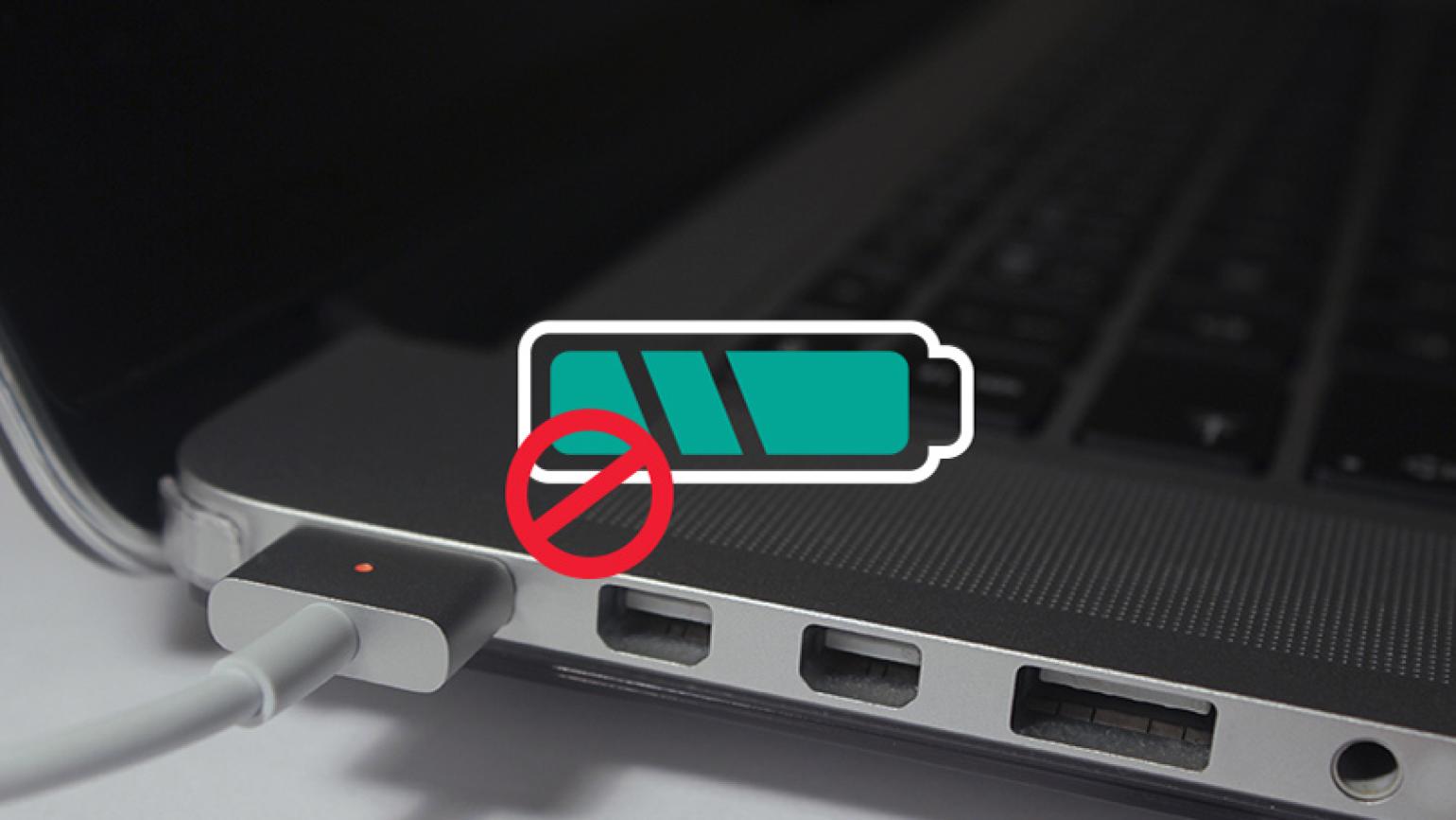
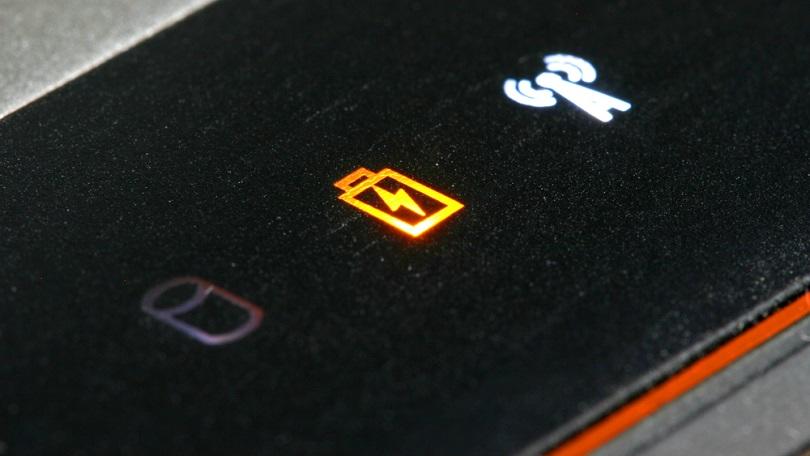




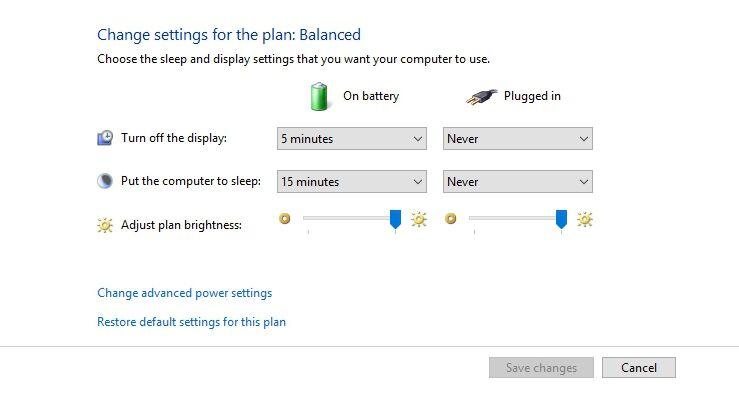
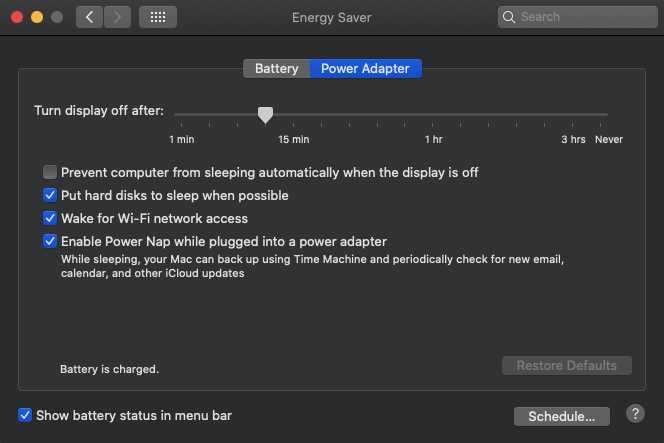
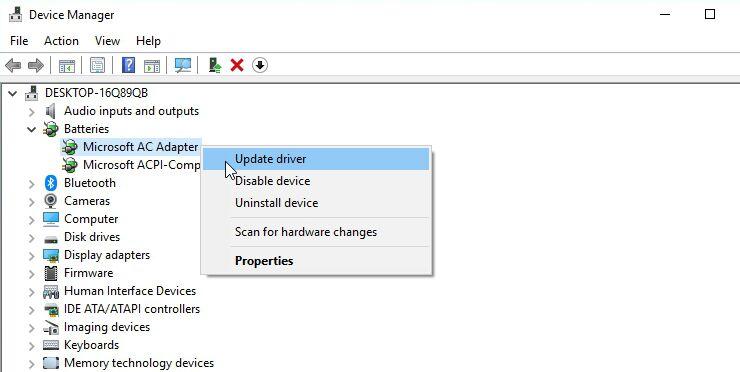

6 комментариев
Всем Привет Памагите инфой пожалуйста Включяю ноут вилку в разнтку потому что аккум мало держит, ноут работает все ок но при запуске мозилы или любой другой праграммы процесор сразу на 100 % Вытаскиваю шнур с розетки и все становится на своих местах всм все гуд..
Тут множество, что может быть. Во-первых, что за процессор? Двух ядерный или четырех ядерный. Кроме этого в AIDA 64 нужно посмотреть то ли в датчиках или электропитания точно не помню степень износа батарей. Если степень износа большая, то походу не хватает тока зарядного устройства. ну и конечно надо знать хорош ли зарядное устройство. Может просадки быть по напряжение. Все зависит сколько лет ноуту.
Не первый год откапывал такую заметку. Сыскал на этом web-сайте. Спасибо
Ваша заметка произвела на моих родных мощное действие. Поделюсь обязательно с коллегами
Перечисленное самое наилучшее, что сегодня сегодня можно было отыскать по этой тематике. Мерси
Советы банальные, но может кто и такого не знает)